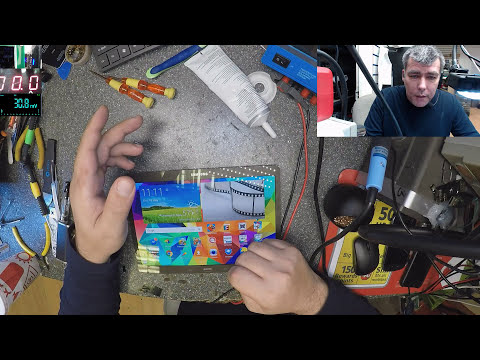
Contenuto
- Touchscreen meno sensibile del Samsung Galaxy Tab S 10.5
- Liberare spazio sulla barra della sequenza temporale
- Il tablet non si accende dopo aver scaricato un aggiornamento
- USB OTG non funziona con Samsung Tab S 10.5
- La scheda si riavvia quando la batteria scende al sessanta percento
- Impossibile scrivere sulla scheda micro SD esterna
- Lo schermo di un Samsung Galaxy Tab S 10.5 si spegne anche quando è in uso
- Tab addebita ma non supera il segno dell'8%
Benvenuti a tutti nella parte quattro della risoluzione dei problemi e delle soluzioni del Samsung Galaxy Tab S. Spero che ogni soluzione fornita per un problema specifico ti sia di grande aiuto. Stai certo che continueremo a darti le migliori guide per la risoluzione dei problemi per il tuo dispositivo Android.

Come al solito, puoi inviare le tue preoccupazioni tramite [email protected] Potremmo non essere in grado di rispondere a tutte le email che riceviamo, ma ti assicuriamo che leggeremo ognuna di esse in modo che il tuo impegno non venga sprecato. E per chi preferisce raggiungerci tramite i social network, sentiti libero di pubblicare i tuoi problemi sulla nostra bacheca di Facebook o sulla nostra pagina Google+.
Aspettatevi altri articoli per il Samsung Galaxy Tab S nelle prossime settimane.
—————
Touchscreen meno sensibile del Samsung Galaxy Tab S 10.5
Problema:Ciao. Come posso rendere meno sensibile il touch screen del mio Samsung Galaxy Tab S 10.5? Grazie.—Margit
Risoluzione dei problemi: Ciao Margit. Un touch screen molto sensibile può davvero essere fastidioso a volte. Può rovinare la tua esperienza soprattutto quando fai qualcosa come giocare, perché vuoi essere veramente concentrato su quel particolare gioco. La maggior parte degli utenti gode di questa sensibilità, poiché non è più necessario esercitare uno sforzo maggiore per passare da uno schermo all'altro. Scommetto che è quello che sta pensando Samsung quando ha fatto in quel modo, un'esperienza senza sforzo. Tuttavia, non hanno considerato l'idea che fosse incline al tocco accidentale. Dal momento che è costruito in questo modo, non abbiamo modo di modificarlo per adattare lo schermo a determinate circostanze. Tuttavia, puoi modificare alcune impostazioni nella scheda per rendere lo schermo non rispondente a movimenti particolari. Devi andare sotto Impostazioni> Controlli e assicurati di deselezionare o disabilitare Movimenti (inclinazione o panoramica), Movimento del palmo (Cattura schermo o muto / pausa) e Schermo intelligente (Rimani intelligente o Pausa intelligente). Se non vuoi che lo schermo ruoti quando posizioni la scheda in orizzontale o in verticale, assicurati di disattivare Rotazione dello schermo. Se continui a toccare accidentalmente lo schermo, sarebbe meglio posizionare le mani sul retro della linguetta quando la tieni. Puoi anche bloccarlo quando non è in uso o se stai solo ascoltando della musica per evitare di toccare lo schermo per sbaglio. Potresti anche voler mettere una copertura protettiva sul touch screen per evitare danni. Il lato positivo è che il grande schermo rettangolare del tablet è ottimo per la visualizzazione di foto e video e utilizza un vetro temperato, quindi è durevole. Chi può resistere comunque a un display Super AMOLED?
—————
Liberare spazio sulla barra della sequenza temporale
Problema:Ciao. Ho una domanda sugli elementi visualizzati nella barra della cronologia. Se elimini questi elementi, eliminano effettivamente anche i dati dal tablet o solo la notifica? Il motivo per cui lo chiedo è che ho ricevuto questo enorme aggiornamento (download) da Hancom che aveva un numero di lettere, caratteri, ecc. Formattati diversi. Ce ne sono un numero enorme. Voglio essere sicuro di tenerli, ma se sono visualizzati solo nella timeline, li cancellerò perché senza dubbio occupano molto spazio. Se è davvero solo un elenco, è possibile cancellarlo tutto o semplicemente eliminarlo? Grazie per qualsiasi pensiero.—Conto
Risoluzione dei problemi: Ciao Bill. Hai un'ottima domanda lì. Un elemento eliminato dalla barra della timeline può ancora essere trovato nella cartella dei file scaricati o nel menu delle applicazioni. Cioè, dovrebbe solo rimuovere il collegamento o la notifica ma mai il file o l'applicazione effettiva. È possibile eliminare definitivamente tali file solo disinstallandoli dal menu delle applicazioni. Se vai a Impostazioni> Generali> Gestione applicazioni, vedrai tutti i file scaricati e / o installati. Se desideri rimuoverne uno in modo permanente, tocca semplicemente il pulsante di disinstallazione e scomparirà per sempre. Nel tuo caso, è sicuro rimuovere le notifiche di Hancom dalla barra della timeline poiché si tratta solo di scorciatoie create per un facile accesso. Rimuoverli renderà il tuo bar pulito e ordinato. Un altro modo per organizzare questi elementi senza che occupino troppo spazio è creare una nuova cartella e archiviarli al suo interno. In questo modo, puoi comunque accedere comodamente a questi elementi senza l'aspetto disordinato nella barra della sequenza temporale. Basta toccare e tenere premuto su un elemento specifico finché non viene visualizzato un popup sullo schermo con l'opzione per rimuoverlo o posizionarlo in una nuova cartella. Puoi persino personalizzare il nome di quella nuova cartella in modo da non dimenticare dove hai archiviato i file. Se non è piacevole da guardare sulla barra della sequenza temporale, sei libero di rimuoverli. Stai certo che questi elementi non vengono eliminati definitivamente dal tablet. Spero di aver ricevuto risposta alla tua domanda. Contattaci se hai bisogno di ulteriore assistenza.
—————
Il tablet non si accende dopo aver scaricato un aggiornamento
Problema:Ciao.Ieri, il mio tablet lampeggiava e diceva: "Download in corso. Non spegnere il bersaglio ”. Oggi si spegne e non si accende. Si prega di avvisare. - Harris, Lavern M.
Risoluzione dei problemi: Ciao Lavern. Il tuo tablet è rootato? Qual è stata l'ultima cosa che hai fatto nella tua scheda prima che accadesse? Una schermata con questo messaggio viene normalmente visualizzata sui dispositivi Android con root. Ciò potrebbe essere dovuto a un aggiornamento OTA (over-the-air) non riuscito, a un download del firmware di terze parti andato in tilt o alla scheda madre del tablet difettosa e decisa a non riuscire. Inoltre, se non si accende più, la batteria del tablet potrebbe risentirne. Tuttavia, se vedi un altro testo nella parte superiore della schermata della scheda che indica qualcosa su Odino3 e nessun kernel può essere trovato, quindi è molto probabile che qualcuno stesse scherzando con il tablet e abbia cercato di eseguire il root o di eseguire il flashing di un altro firmware. Fortunatamente, possiamo provare alcuni trucchi per far funzionare nuovamente il tuo tablet.
Questo tipo di messaggio di errore può bloccare il tablet e entrare in uno stato in cui non risponderebbe a nessun comando. Possiamo tentare di sbloccarlo prima premendo il tasto Volume controlli. È possibile continuare a premere entrambi i pulsanti Alza il volume o Volume basso fino a quando lo schermo non si sblocca e un popup richiede di riavviare il tablet. Puoi eseguire un avvio manuale in seguito e dovrebbe tornare al suo stato normale.
La prossima cosa da provare è semplicemente eseguire un soft reset alla scheda. Ciò consentirà al dispositivo di riavviarsi senza perdere alcun dato. Eseguire il soft reset premendo il pulsante di accensione per dieci secondi, lasciarlo spento per due minuti, quindi riaccenderlo. La tua scheda dovrebbe andare direttamente alla schermata principale una volta terminato il processo di avvio.
Se quel passaggio fallisce, puoi entrare Modalità di recupero e tentare di risolvere questo problema. Per entrare Modalità di recupero, devi prima spegnere il tablet. Riaccenderlo premendo il tasto Volume su + pulsante Home + tasto di accensione allo stesso tempo. Rilascia i tasti una volta che il logo Galaxy appare sullo schermo. Aspetta che entri Modalità di recupero e una volta dentro, cerca il file Cancella partizione cache opzione, selezionala e riavvia il dispositivo. Questa opzione eliminerà i dati di sistema temporanei ed è in gran parte correlata alle installazioni di app. Ciò non eliminerà nessuno dei tuoi dati personali.
L'ultima opzione è eseguire un hard reset sul tuo dispositivo che cancellerà tutti i dati memorizzati nel tuo tablet. Assicurati di fare un backup prima di iniziare questo processo. accedere Modalità di recupero sempre seguendo i passaggi sopra menzionati. Sul Recupero , cerca il file Cancella i dati / Impostazioni di fabbrica opzione, selezionala e il dispositivo dovrebbe riavviarsi. Questo dovrebbe riportare la scheda alle impostazioni di fabbrica. Questo può aiutare a risolvere il novantanove percento dei problemi relativi a software e firmware in un sistema Android.
Se il tuo dispositivo è rootato, puoi utilizzare CWM (ClockworkMod) o TWRP (Team Win Recovery Project) per risolvere il problema. È possibile aprire il collegamento e seguire i passaggi in dettaglio in modo da poterlo eseguire correttamente.
Se tutto fallisce, ora possiamo dire che la scheda madre del tablet è difettosa e deve essere sostituita. Se è ancora in garanzia e non è rootato, puoi portare il dispositivo presso un centro di assistenza Samsung e loro lo ripareranno per te senza impegno. Se non sei più in garanzia e hai effettuato il root del dispositivo, puoi cercare un tecnico esperto che conosca molto i sistemi Android. Il tecnico può ripararlo per te per una certa tariffa. Spero che questo chiarisca.
—————
USB OTG non funziona con Samsung Tab S 10.5
Problema:Ciao amministratore. Di recente ho acquistato un Samsung Tab S 10.5 e quasi istantaneamente ho esaurito la capacità di archiviazione interna. Quindi ho letto un po 'online e ho scoperto USB OTG. Ne ho ordinato uno e ha funzionato perfettamente con una chiavetta USB da 8 GB (una vecchia che avevo in giro). Ma oggigiorno la maggior parte dei miei dati è archiviata su un'unità passaporto da 1 TB. È formattato con una partizione NTFS da 500 GB / FAT32 da 500 GB (lo usavo per guardare i film sulla mia PS3). Ora ho provato a collegarlo all'USB OTG e non ho avuto fortuna con il tablet. L'ho provato sullo smartphone Samsung Galaxy S4 di un mio amico e funziona perfettamente! Hai idea di cosa sto facendo di sbagliato qui? Ho provato a utilizzare un cavo di alimentazione USB Y, pensando che il disco rigido fosse privo di alimentazione, ma non ha fatto differenza. E ha funzionato bene senza il cavo Y sullo smartphone. Qualche consiglio sarebbe utile. Grazie.- JITEN MEGHANI
Risoluzione dei problemi: Ciao Jiten. È bello sapere che stai facendo delle ricerche per conto tuo. L'USB OTG (On-the-Go) è davvero un modo conveniente per archiviare file personali che puoi visualizzare in seguito sul tuo dispositivo Android. L'edizione Samsung Galaxy Tab S supporta anche USB OTG con l'uso di un adattatore compatibile. Sulla base dei passaggi per la risoluzione dei problemi che hai già eseguito, possiamo restringere le cause a un amplificatore di bassa potenza, una porta USB OTG difettosa o la mancanza dell'app giusta con cui eseguirlo. Esaminiamo ciascuno di essi.
Sebbene sappiamo per certo che il Samsung Galaxy Tab S dovrebbe supportare USB OTG, dobbiamo comunque testarlo per assicurarci che sia effettivamente OTG pronto. Il modo più semplice per determinarne la disponibilità è installare USB OTG Checker. USB OTG è supportato da Android 3.1 o versioni successive ma non su tutti i dispositivi, quindi il checker può aiutare in modo significativo. Una volta dimostrato che la scheda è effettivamente in grado di una connessione OTG, dobbiamo assicurarci di collegarla a un adattatore compatibile. Utilizzare solo l'adattatore originale o uno approvato se manca.
Il motivo per cui ha funzionato perfettamente con lo smartphone senza il cavo Y è perché lo smartphone stesso può fornire energia sufficiente per il funzionamento dell'USB OTG. A differenza del tablet in cui il sistema stesso consuma più energia, rendendo così difficile per il disco rigido ottenere energia sufficiente per il proprio uso. Eri perfetto nell'usare un cavo a Y per pompare un po 'di energia per il consumo del disco rigido, tuttavia quel cavo potrebbe essere difettoso o potrebbe non essere compatibile con il tuo dispositivo di archiviazione. Prova a procurarti un altro cavo a Y e assicurati che possa supportare abbastanza energia per il tuo disco rigido da 1 TB. Per assicurarti che il disco rigido sia ben supportato, scarica e installa le app USB OTG Helper o USB Host Controller da Google Play Store. Queste app mostreranno i dispositivi enumerati e consentiranno il montaggio di apparecchiature di archiviazione di massa esterne nel file system. Puoi fare clic su ogni collegamento per ottenere maggiori informazioni su come funzionano queste app. Se la porta OTG sulla scheda stessa non funziona correttamente, è tempo di ripararla presso un centro di assistenza vicino a te. Spero questo sia di aiuto.
—————
La scheda si riavvia quando la batteria scende al sessanta percento
Problema:Ciao! Sto riscontrando un problema con il mio Tab S. Si riavvia automaticamente quando la batteria inizia a diminuire tra il sessanta e il cinquanta percento. Non sono sicuro di cosa possa averlo causato. Per favore, dai un consiglio. Grazie.—Elfy
Risoluzione dei problemi: Ciao Elfy. Problemi come questo in genere si riducono a una batteria difettosa il novanta percento delle volte. Tuttavia, alcune applicazioni possono anche causare problemi di surriscaldamento e potrebbero attivare il riavvio della scheda per salvarla dallo spegnimento totale. Il modo più semplice per risolvere questo problema è eseguire un soft reset sul tablet. Per fare ciò, tieni semplicemente premuto il pulsante di accensione per dieci secondi o fino allo spegnimento del tablet. Riaccenderlo dopo un minuto o due.
Se il problema è causato da un'applicazione, sarebbe opportuno scaricare Battery Stats Plus dal Google Play Store. Questa app aiuta a rilevare le applicazioni che scaricano la batteria e ti avvisa immediatamente. Ti dirà anche quali app stanno causando il surriscaldamento del tablet e potrebbero causare danni alla batteria. Eliminare queste app o interromperne l'esecuzione può migliorare notevolmente le prestazioni della batteria e può anche risolvere i problemi di riavvio.
La soluzione definitiva se tutto il resto fallisce è ripristinare la connessione della batteria alla scheda madre. Per fare ciò, devi fare leva per aprire la cover posteriore del tuo dispositivo. Tieni presente, tuttavia, che ciò invaliderà la garanzia poiché è considerata manomissione. Puoi scegliere di inviarlo al centro servizi Samsung se sei ancora in garanzia. In caso contrario, è possibile procedere con il processo di ripristino della connessione della batteria. Avrai bisogno di alcuni strumenti di leva in quanto è estremamente difficile rimuovere la cover posteriore. Apri il coperchio inserendo lo strumento di leva nella cucitura tra il vetro e il lato. Una volta tolto, cerca il tappo di plastica bianca che collega la batteria alla scheda madre. Utilizzare un altro strumento di leva per estrarre con attenzione i fili del connettore. Lascia il connettore scollegato per 30 secondi, quindi ricollegalo. Sostituisci la parte posteriore e accendi il dispositivo.
L'esecuzione di questa risoluzione dei problemi dovrebbe risolvere il problema di riavvio riscontrato dal tablet. In caso contrario, è giunto il momento di sostituire la batteria.
—————
Impossibile scrivere sulla scheda micro SD esterna
Problema:Grazie per tutto il supporto che darai a questa questione. Ho un Samsung Galaxy Tab S con Android 4.4.2. Il problema è che non riesco a scrivere sulla scheda micro SD. Non sono così tecnico. C'è una soluzione per copiare ciò che è nella scheda SD emulata (memoria interna) sulla scheda micro SD esterna? Forse una selezione manuale e quindi copia / incolla. Ho ricevuto una protezione da scrittura sulla scheda SD e non è stato salvato nulla. Ho letto di rooting, ma non sono interessato a causa della mia incapacità di recupero e invalida la garanzia. Ho provato tre app su Play Store ma non sono riuscite. Ho video e foto che vorrei salvare sulla scheda micro SD e forse spostare sul mio PC. È necessario un consiglio utile. Saluti. —Randy
Risoluzione dei problemi: Ciao Randy. Questo è associato all'aggiornamento del software Android 4.4.2 in cui l'accesso in scrittura alla scheda SD esterna è stato vietato per motivi di sicurezza. Questo per impedire il download e l'installazione di app di terze parti che potrebbero contenere software dannoso. Prima dell'aggiornamento, gli utenti possono archiviare applicazioni e file scaricati in qualsiasi area della memoria rimovibile, comprese le cartelle di sistema, a condizione che abbiano il permesso di accedere alla scheda SD. Ora, non c'è modo di sovrapporre questa regola a meno che non si passi attraverso il processo di rooting in cui verrà attivata un'opzione per abilitare l'accesso in scrittura sulla scheda SD esterna. Poiché non desideri eseguire il root del tablet, il modo migliore per trasferire i file sulla scheda SD esterna è copiare manualmente quel file specifico dalla memoria interna. Poiché la posizione predefinita di tutti i download è la memoria interna, è necessario aprire la cartella in cui viene salvato il download specifico e scegliere l'opzione per spostarlo nella memoria esterna. È possibile utilizzare un'app di gestione file gratuita da Google Play Store (ad es. ES File Explorer File Manager, Tomi File Manager, File Explorer, ecc.) Per gestire in modo efficiente queste app. Spero che ti sia d'aiuto.
—————
Lo schermo di un Samsung Galaxy Tab S 10.5 si spegne anche quando è in uso
Problema:Ciao. Mi sono imbattuto nel tuo sito web e ho un problema. Di recente ho ricevuto un Galaxy Tab 10.5 Best Buy Edition lo scorso Natale e di recente, quando lo uso, lo schermo si spegne automaticamente. Tuttavia se lo agito un po 'si riaccende. Questo è diventato un fastidio e non riesco a trovare una soluzione. Per favore aiuto. Grazie.—Maestro Rezen
Risoluzione dei problemi: Ciao Maestro. È una strana configurazione che hai lì. Quando hai detto che lo schermo si spegneva comunque anche quando è in uso, intendi dire che lo schermo diventa nero anche durante i giochi o semplicemente la scansione attraverso le app? In tal caso, è possibile che le impostazioni di visualizzazione sul tablet non siano state configurate correttamente. In effetti, ci sono alcuni motivi che potrebbero aver causato questo. Per isolare la causa, dobbiamo iniziare con la risoluzione dei problemi di base che è un soft reset del tuo dispositivo. Per eseguire un soft reset, è necessario tenere premuto il pulsante di accensione per dieci secondi o fino a quando lo schermo non si spegne completamente. Lascia la scheda disattivata per alcuni secondi, quindi riaccendila. Se ciò non ha aiutato, la prossima cosa da controllare sono le impostazioni del display. Alcuni preferiscono attivare il Autospegnimento dello schermo funzionalità soprattutto se la scheda è inattiva. Controllalo sotto Impostazioni> Dispositivo> Schermo e assicurati che sia impostato su 30 minuti, che è il tempo massimo. Anche la luminosità dovrebbe essere regolata in base alle preferenze e all'illuminazione. Se il problema persiste dopo esserti assicurato che tutte le impostazioni siano corrette, il LED stesso potrebbe essere difettoso e deve essere sostituito. Prima di portare il tablet al centro di assistenza per la riparazione, provare prima a eseguire un hard reset. Questo eliminerà tutti i file personali ma può aiutare a risolvere i problemi del tablet il novanta percento delle volte. Assicurati di eseguire un backup prima di eseguire il ripristino completo. Se il problema persiste, fai riparare il tablet da un tecnico certificato Samsung.
—————
Tab addebita ma non supera il segno dell'8%
Problema:Ciao buon pomeriggio! Ho acquistato questo tablet Samsung circa un anno fa. Mostra il fulmine quando è in carica, ma rimane solo sull'8% e non si muove. Ho provato a resettare il dispositivo molte volte ma non è cambiato nulla. Il mio caricabatterie deve funzionare, altrimenti non verrà visualizzato sul tablet. Qualche idea? Grazie mille.- Luke Williams
Risoluzione dei problemi: Ciao Luke. Ottimo lavoro nel tentativo di ripristinare la tua scheda e tentare di risolverlo da solo. Quando dici reset, intendi fare un soft reset e un hard reset? Un soft reset sta semplicemente spegnendo il tablet tenendo premuto il pulsante di accensione mentre un hard reset richiede il riavvio del dispositivo in Modalità di recupero. Se è stato fatto, questa volta possiamo controllare la batteria. Senti la batteria surriscaldarsi anche con un uso regolare? Se lo fa, c'è una grande probabilità che sia difettoso. Possiamo anche controllare la connessione della batteria alla scheda madre reimpostando i connettori. Ciò richiede l'apertura della parte posteriore della linguetta per rimuovere la batteria. Si prega di vedere i dettagli su come eseguire un ripristino del connettore della batteria su questo post La scheda si riavvia quando la batteria scende al sessanta percento. La batteria non funziona ancora perfettamente? A questo punto sarebbe necessario un viaggio al centro di assistenza Samsung, soprattutto se sei ancora in garanzia in quanto possono sostituire la batteria.
————————————-
Impegnati con noi
Non esitare a inviarci domande, suggerimenti e problemi che hai riscontrato durante l'utilizzo del tuo telefono Android. Supportiamo tutti gli Android disponibili oggi sul mercato. E non preoccuparti, non ti addebiteremo un solo centesimo per le tue email. Inviaci un'e-mail tramite [email protected] in qualsiasi momento. Leggiamo tutte le email ma non possiamo garantire una risposta. Infine, se siamo stati in grado di aiutarti, aiutaci a spargere la voce condividendo i nostri post con i tuoi amici o visita la nostra pagina di risoluzione dei problemi.


